 Problème commun
Problème commun
 Que dois-je faire si la connexion réseau Windows7 est rouge et que je ne parviens pas à me connecter à Internet ? La connexion réseau Windows7 est rouge et j'ai une croix rouge. Que faire ?
Que dois-je faire si la connexion réseau Windows7 est rouge et que je ne parviens pas à me connecter à Internet ? La connexion réseau Windows7 est rouge et j'ai une croix rouge. Que faire ?
Que dois-je faire si la connexion réseau Windows7 est rouge et que je ne parviens pas à me connecter à Internet ? La connexion réseau Windows7 est rouge et j'ai une croix rouge. Que faire ?
Certains clients Windows 7 constatent qu'il y a une croix rouge sur le symbole de connexion Internet de leur ordinateur et ils ne peuvent pas se connecter à Internet. Que doivent-ils faire si cela se produit ? Vérifiez d'abord si le câble réseau est branché. Si tel est le cas, ouvrez la fenêtre d'exécution, tapez dcomcnfg pour accéder au panneau de configuration de l'ordinateur, commencez à ajouter à la configuration DCOM, recherchez netprofm, puis sélectionnez Exécuter et activez les autorisations dans sa boîte de dialogue de propriétés, ajoutez la cible dans la personnalisation, tapez LOCALSERVICE et enfin exécutez NetworkListService dans le panneau de configuration du projet de service.
Que faire si la connexion réseau de Windows 7 est rouge et ne parvient pas à se connecter à Internet :
1 : Vérifiez s'il y a un problème avec la connexion entre le câble réseau et l'ordinateur.
Deux : Si vous êtes sûr qu'il n'y a pas de problème de connexion entre Internet et l'ordinateur, retournez sur le bureau, recherchez l'option "Exécuter" dans la barre de menu, tapez "dcomcnfg" et appuyez sur OK.
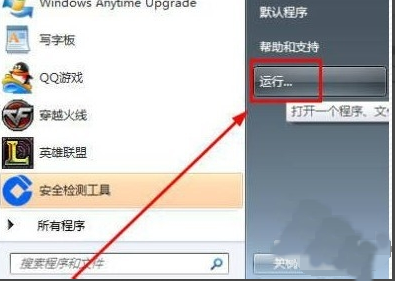
Trois : Accédez à la page du projet de service de pièces.
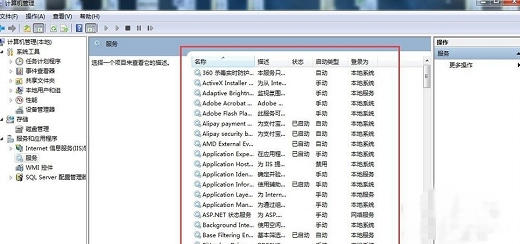
Quatre : Cliquez sur les options "Parts Service", "Ordinateur", "Poste de travail", "Configuration DCOM", et enfin recherchez "netprofm".
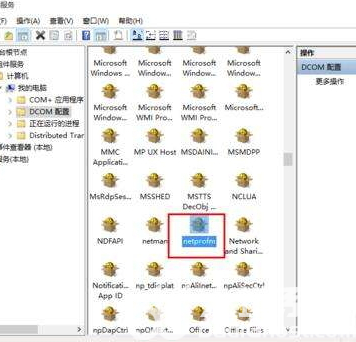
Cinq : recherchez la fonction de clic droit après "netprofm", sélectionnez "Sécurité" dans la barre de navigation nouvellement ouverte, puis sélectionnez Personnaliser sous "Autorisations d'exécution et d'activation", puis cliquez sur Suivant pour appuyer sur "Modifier". », entrez le mot « LOCALSERVICE » dans l’option « Tapez le nom de la cible à sélectionner » dans « Ajouter », et enfin appuyez sur OK.
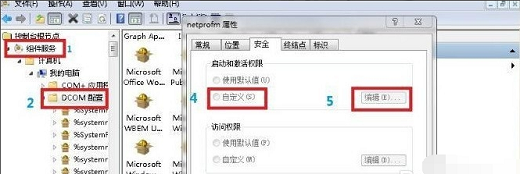
Six : Après être revenu à la page, vous devez également faire attention à savoir si les deux options de fonctionnement local et d'activation locale sont activées.
Seven : Enfin, après avoir tapé "dcomcnfg", cliquez sur l'interface générée, recherchez "NetworkListService" dans l'option "Service" et exécutez-le.
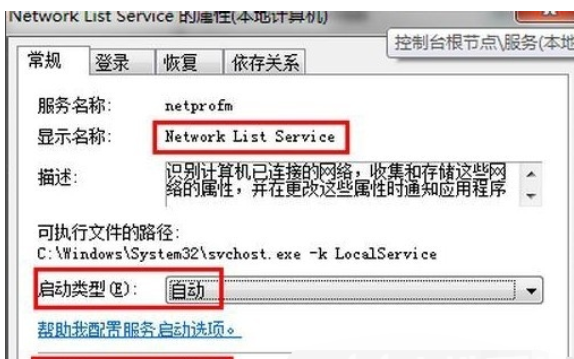
Ce qui précède contient des informations sur la solution à la croix rouge dans la connexion réseau Windows 7. J'espère que cela pourra vous aider.
Ce qui précède est le contenu détaillé de. pour plus d'informations, suivez d'autres articles connexes sur le site Web de PHP en chinois!

Outils d'IA chauds

Undresser.AI Undress
Application basée sur l'IA pour créer des photos de nu réalistes

AI Clothes Remover
Outil d'IA en ligne pour supprimer les vêtements des photos.

Undress AI Tool
Images de déshabillage gratuites

Clothoff.io
Dissolvant de vêtements AI

AI Hentai Generator
Générez AI Hentai gratuitement.

Article chaud

Outils chauds

Bloc-notes++7.3.1
Éditeur de code facile à utiliser et gratuit

SublimeText3 version chinoise
Version chinoise, très simple à utiliser

Envoyer Studio 13.0.1
Puissant environnement de développement intégré PHP

Dreamweaver CS6
Outils de développement Web visuel

SublimeText3 version Mac
Logiciel d'édition de code au niveau de Dieu (SublimeText3)
 La solution de Navicat à la base de données ne peut pas être connectée
Apr 08, 2025 pm 11:12 PM
La solution de Navicat à la base de données ne peut pas être connectée
Apr 08, 2025 pm 11:12 PM
Les étapes suivantes peuvent être utilisées pour résoudre le problème que Navicat ne peut pas se connecter à la base de données: vérifiez la connexion du serveur, assurez-vous que le serveur s'exécute correctement, l'adresse et le port et le pare-feu autorise les connexions. Vérifiez les informations de connexion et confirmez que le nom d'utilisateur, le mot de passe et les autorisations sont corrects. Vérifiez les connexions réseau et dépannez les problèmes de réseau tels que les défaillances du routeur ou du pare-feu. Désactiver les connexions SSL, qui peuvent ne pas être prises en charge par certains serveurs. Vérifiez la version de la base de données pour vous assurer que la version NAVICAT est compatible avec la base de données cible. Ajustez le délai d'expiration de la connexion et pour les connexions distantes ou plus lentes, augmentez le délai d'expiration de la connexion. D'autres solutions de contournement, si les étapes ci-dessus ne fonctionnent pas, vous pouvez essayer de redémarrer le logiciel, à l'aide d'un pilote de connexion différent ou de consulter l'administrateur de la base de données ou l'assistance officielle NAVICAT.
 Méthode de Navicat pour afficher le mot de passe de la base de données PostgreSQL
Apr 08, 2025 pm 09:57 PM
Méthode de Navicat pour afficher le mot de passe de la base de données PostgreSQL
Apr 08, 2025 pm 09:57 PM
Il est impossible d'afficher les mots de passe postgresql directement à partir de Navicat, car Navicat stocke les mots de passe cryptés pour des raisons de sécurité. Pour confirmer le mot de passe, essayez de vous connecter à la base de données; Pour modifier le mot de passe, veuillez utiliser l'interface graphique de PSQL ou NAVICAT; À d'autres fins, vous devez configurer les paramètres de connexion dans le code pour éviter les mots de passe codés en dur. Pour améliorer la sécurité, il est recommandé d'utiliser des mots de passe solides, des modifications périodiques et d'activer l'authentification multi-facteurs.
 Tutoriel de désinstallation de la base de données Oracle
Apr 11, 2025 pm 06:24 PM
Tutoriel de désinstallation de la base de données Oracle
Apr 11, 2025 pm 06:24 PM
Pour désinstaller une base de données Oracle: arrêtez le service Oracle, supprimez l'instance Oracle, supprimez le répertoire d'Oracle Home, effacez la touche de registre (Windows uniquement) et supprimez les variables d'environnement (Windows uniquement). Veuillez sauvegarder les données avant de désinstaller.
 Comment copier et coller Mysql
Apr 08, 2025 pm 07:18 PM
Comment copier et coller Mysql
Apr 08, 2025 pm 07:18 PM
Copier et coller dans MySQL incluent les étapes suivantes: Sélectionnez les données, copiez avec Ctrl C (Windows) ou CMD C (Mac); Cliquez avec le bouton droit à l'emplacement cible, sélectionnez Coller ou utilisez Ctrl V (Windows) ou CMD V (Mac); Les données copiées sont insérées dans l'emplacement cible ou remplacer les données existantes (selon que les données existent déjà à l'emplacement cible).
 Navicat ne peut pas se connecter à MySQL / MARIADB / POSTRESQL et à d'autres bases de données
Apr 08, 2025 pm 11:00 PM
Navicat ne peut pas se connecter à MySQL / MARIADB / POSTRESQL et à d'autres bases de données
Apr 08, 2025 pm 11:00 PM
Raisons courantes pour lesquelles Navicat ne peut pas se connecter à la base de données et à ses solutions: 1. Vérifiez l'état d'exécution du serveur; 2. Vérifiez les informations de connexion; 3. Réglez les paramètres du pare-feu; 4. Configurer l'accès à distance; 5. Dépannage des problèmes de réseau; 6. Vérifier les autorisations; 7. Assurer la compatibilité de la version; 8. Dépannage d'autres possibilités.
 Où est le service redémarré redis
Apr 10, 2025 pm 02:36 PM
Où est le service redémarré redis
Apr 10, 2025 pm 02:36 PM
Comment redémarrer le service Redis dans différents systèmes d'exploitation: Linux / MacOS: utilisez la commande SystemCTL (SystemCTL Restart Redis-Server) ou la commande Service (Service Redis-Server Restart). Windows: Utilisez l'outil Services.MSC (entrez "Services.MSC" dans la boîte de dialogue Exécuter et appuyez sur Entrée) et cliquez avec le bouton droit sur le service "Redis" et sélectionnez "Redémarrer".
 Comment interpréter les avertissements dans les journaux Tomcat
Apr 12, 2025 pm 11:45 PM
Comment interpréter les avertissements dans les journaux Tomcat
Apr 12, 2025 pm 11:45 PM
Les messages d'avertissement dans les journaux du serveur Tomcat indiquent des problèmes potentiels qui peuvent affecter les performances ou la stabilité de l'application. Pour interpréter efficacement ces informations d'avertissement, vous devez prêter attention aux points clés suivants: Contenu d'avertissement: Étudiez soigneusement les informations d'avertissement pour clarifier le type, la cause et les solutions possibles. Les informations d'avertissement fournissent généralement une description détaillée. Niveau de journal: Les journaux TomCat contiennent différents niveaux d'informations, tels que les informations, la prétention, l'erreur, etc. Les avertissements de niveau "Warn" sont des problèmes non mortels, mais ils ont besoin d'attention. Timestamp: enregistrez le moment où l'avertissement se produit de manière à tracer le point de temps où le problème se produit et analyser sa relation avec un événement ou une opération spécifique. Informations sur le contexte: Afficher le contenu du journal avant et après les informations d'avertissement, obtenir
 Que faire si l'utilisation de la mémoire redis est trop élevée?
Apr 10, 2025 pm 02:21 PM
Que faire si l'utilisation de la mémoire redis est trop élevée?
Apr 10, 2025 pm 02:21 PM
Redis Memory Soaring comprend: un volume de données trop important, une mauvaise sélection de structure de données, des problèmes de configuration (tels que les paramètres maxmemory trop petits) et des fuites de mémoire. Les solutions incluent: la suppression des données expirées, utiliser la technologie de compression, sélectionner les structures appropriées, ajuster les paramètres de configuration, vérifier les fuites de mémoire dans le code et surveiller régulièrement l'utilisation de la mémoire.




